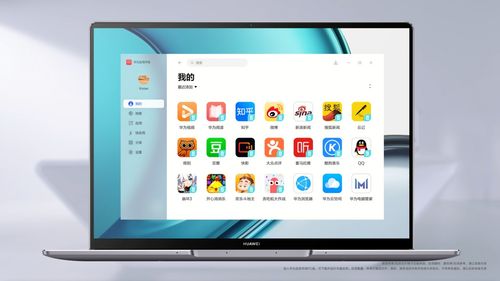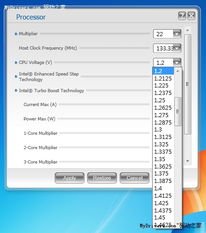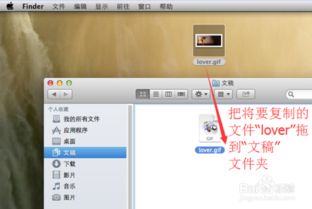mac系统qq退出,Mac系统QQ退出方法详解
时间:2024-12-05 来源:网络 人气:
Mac系统QQ退出方法详解
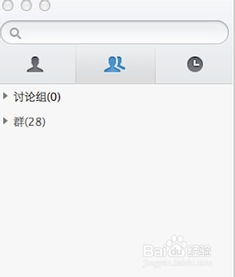
一、常规退出QQ的方法
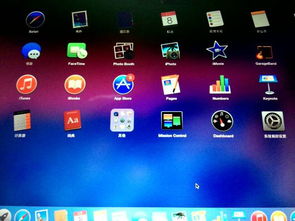
1. 打开QQ程序
首先,您需要打开Mac电脑上的QQ程序。可以通过以下几种方式打开:
点击Dock栏上的QQ图标。
在Finder中找到QQ应用程序,双击打开。
在Spotlight搜索栏中输入“QQ”,然后点击搜索结果中的QQ应用程序。
2. 点击菜单栏中的“QQ”选项
打开QQ程序后,在菜单栏中找到“QQ”选项,点击它。
3. 选择“退出QQ”
在“QQ”选项的下拉菜单中,选择“退出QQ”。此时,QQ程序会弹出确认退出对话框,点击“确定”即可退出QQ。
二、快捷键退出QQ

如果您习惯使用快捷键,可以尝试以下方法快速退出QQ:
1. 按住Command(?)+ Q键
当您按下这两个键时,QQ程序会立即退出。
三、强制退出QQ
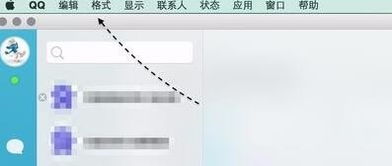
有时候,QQ程序可能会出现卡顿或无法正常退出的情况。这时,您可以尝试以下方法强制退出QQ:
1. 打开强制退出程序窗口
按下Command(?)+ Option(?)+ Shift(?)+ Esc键,打开强制退出程序窗口。
2. 选择QQ程序
在窗口中找到QQ程序,点击它。
3. 点击“强制退出”
点击“强制退出”按钮,QQ程序将被强制关闭。
四、通过系统偏好设置退出QQ
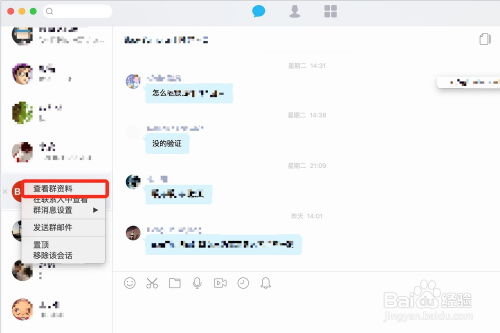
1. 打开系统偏好设置
点击屏幕左上角的苹果菜单(?),选择“系统偏好设置”。
2. 选择“用户与群组”
在系统偏好设置窗口中,找到并点击“用户与群组”选项。
3. 选择您的用户账户
在用户列表中,找到并点击您的用户账户。
4. 点击“登录项”
在用户账户窗口中,点击左侧的“登录项”选项。
5. 删除QQ程序
在登录项列表中,找到QQ程序,点击它,然后点击右下角的“-”按钮将其删除。
6. 重启Mac
删除QQ程序后,重启Mac电脑,QQ程序将不再自动启动。
以上就是Mac系统上退出QQ的几种方法。希望本文能帮助您解决退出QQ的问题。如果您在使用过程中遇到其他问题,欢迎在评论区留言讨论。
相关推荐
教程资讯
教程资讯排行